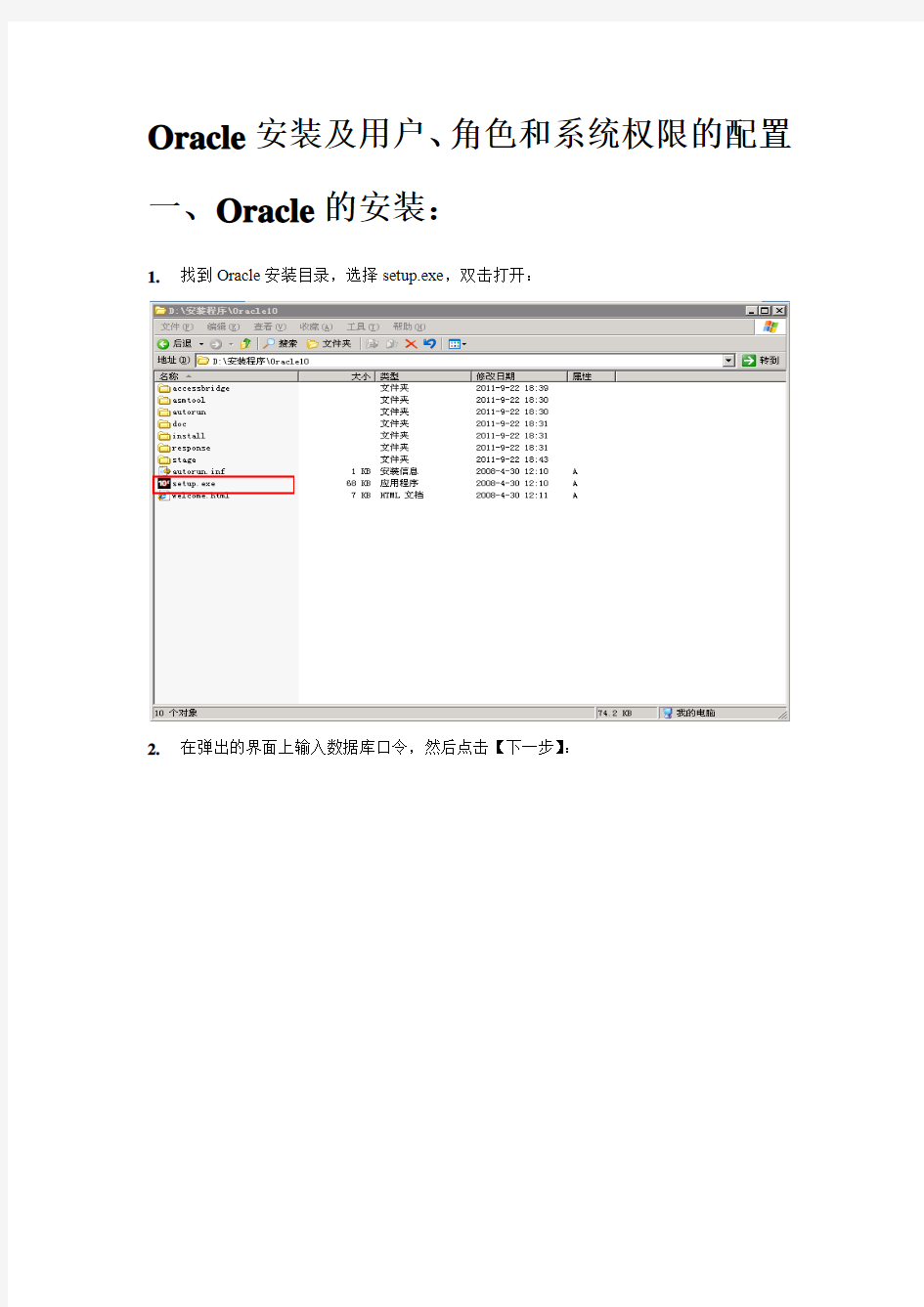

Oracle安装及用户、角色和系统权限的配置
一、Oracle的安装:
1.找到Oracle安装目录,选择setup.exe,双击打开:
2.在弹出的界面上输入数据库口令,然后点击【下一步】:
3.弹出准备安装界面:
4.当产品特定的先决条件检测都验证通过后,点击【下一步】:
5.弹出如下界面:
6.检测通过后,点击【安装】:
7.弹出安装进度界面:
8.安装完成后,点击【确定】:
9.弹出安装结束界面,点击【退出】:
10.在退出界面,点击【是】,即完成安装。
二、创建表空间:
1、打开IE,在地址栏输入:http://localhost:1158/em/console/logon/logon,弹出如下界面:
2、弹出如下界面,点击【我同意】:
3、弹出如下界面,选择“管理”选项卡:
4、在管理选项卡界面,点击存储->表空间:
5、在表空间界面,点击【创建】:
然后点击右下角的【添加】:
“500MB”,点击【继续】:
8、在弹出的页面,点击【确定】,完成对表空间的创建。
三、创建临时表空间:
1、回到表空间界面,选择“TRAINDA TA”,点击【创建】:
2、输入名称“traintemp”,在类型下面选择“临时”,点击【添加】:
3、在文件名处输入“traintempfile”,文件大小选择“100MB”,增量选择“500MB”,点击
【继续】:
4、弹出如下界面,点击【确定】:
5、完成对临时表空间的创建,如下所示:
四、创建用户、角色和系统权限:
一、创建用户和角色:
1、在管理选项卡界面,点击方案->用户和权限->用户:
2、弹出的界面,点击【创建】:
临时表空间:“TRAINTEMP”:
择,如下图:
4、输入如上信息后,选择“角色”选项卡,点击【编辑列表】:
击【确定】:
6、弹出如下界面:
二、创建系统权限:
1、选择“系统权限”选项卡,点击【编辑列表】:
2、将左侧“可用系统权限”中的“UNLIMITED TABLESPACE”移动到右侧的“所选系统
权限”中,然后点击【确定】:
3、弹出如下界面:
4、点击【确定】按钮后,train用户就创建好了。
Oraclec创建用户 一、命令行创建用户具体步骤如下: 1.以管理员身份登录系统并创建一个新的表空间,操作如下: 操作如下: 2. Next 5M maxsize 100M ;----每次扩大5M,但最大为100M
3. Temporary tablespace test1_temp; ----设置临时表空间为test1_temp 4. 操作如下 5. 操作如下 6.最后提交即可。Commit 二、表空间的增删改查 1. 2. 如下操作,其中标示出来的路径即为查询到的要更改的表空间的具体路径,将该路径加到语句2中的单引号处即可。
3. 4.
四、权限的设置 1.权限的分类: 系统权限:系统规定用户使用数据库的权限。(系统权限是对用户而言)。 实体权限:某种权限用户对其它用户的表或视图的存取权限。(是针对表或视图而言的)。 2.系统权限管理 DBA: 拥有全部特权,是系统最高权限,只有DBA才可以创建数据库结构。 RESOURCE: 拥有Resource权限的用户只可以创建实体,不可以创建数据库结构。 CONNECT: 拥有Connect权限的用户只可以登录Oracle,不可以创建实体,不可以创建数据库结构。 对于普通用户:授予connect, resource权限。 对于DBA管理用户:授予connect,resource, dba权限。 3.系统权限授权命令及用户管理。 [系统权限只能由DBA用户授出:sys, system(最开始只能是这两个用户)] 授权命令:SQL> grant connect, resource, dba to 用户名1 [,用户名2]...; [普通用户通过授权可以具有与system相同的用户权限,但永远不能达到与sys 用户相同的权限,system用户的权限也可以被回收。] 例: SQL> connect system/manager SQL> Create user user50 identified by user50; SQL> grant connect, resource to user50; 查询用户拥有哪里权限: SQL> select * from dba_role_privs; SQL> select * from dba_sys_privs; SQL> select * from role_sys_privs; 删除用户:SQL> drop user 用户名cascade; //加上cascade则将用户连同其创建的东西全部删除。 4.给新建的用户分配只有连接以及对某些表和视图的查询权限: oracle授权对视图的查询.docx 5.用户管理: 1)、创建用户的Profile文件 SQL> create profile student limit // student为资源文件名 FAILED_LOGIN_ATTEMPTS 3 //指定锁定用户的登录失败次数 PASSWORD_LOCK_TIME 5 //指定用户被锁定天数 PASSWORD_LIFE_TIME 30 //指定口令可用天数 2)、创建用户 SQL> Create User username Identified by password Default Tablespace tablespace Temporary Tablespace tablespace Profile profile Quota integer/unlimited on tablespace; 6.用户密码过期问题: 首先,查看系统中有哪些用户:
金证科技 基金投资交易管理系统(KPMS)Oracle环境搭建与配置
目录 1安装oracle数据库 (3) 2oracle 相关设置 (5) 2.1在oracle上创建kpms数据库和用户 (5) 2.2Oracle数据库导出 (7) 2.3Oracle数据库重新导入数据 (7) 3配置KCXP、KCBP_ORACLE (8) 4系统升级 (10)
1安装oracle数据库 1运行setup.exe,出现如图1所示的画面,选择安装目录,全局数据库名默认为orcl,输入数据库口令123,单击下一步; 图1 2一直按默认值单击下一步或安装,直到出现如图2所示的画面:
图2 图3 3若要修改口令,单击口令管理,解锁要用的用户,解锁后也可重新设置口令(一般设置为默认如图3),确定后显示画面如图4,单击退出安装完成。 图4
4(此非必操作项)安装完成后,自动弹出如图5的画面,可以输入未锁定的用户名system,口令123(安装时输入的数据库口令),连接身份Normal;也可以输入用户名sys,口令123,此连接须是SYSDBA 或SYSOPER,登陆后点击同意即可。 图5 2oracle 相关设置 2.1在oracle上创建kpms数据库和用户 1在运行中输入cmd,进入命令提示符窗口; 2输入“sqlplus /nolog”进入sqlplus环境(如图6); 图6
3输入“connect / as sysdba”,以系统管理员(sysdba)的身份连接数据库; 4输入“create tablespace kpmsdata logging datafile 'd:\kpms_data01.dbf' size 1024m;”,在D 盘创建表空间kpmsdata; 5输入“create user kpms identified by kpms default tablespace kpmsdata temporary tablespace temp;”创建用户kpms,口令为kpms; 6输入“grant connect,resource to kpms;”为用户kpms授权; 7同上,以相同方式创建历史数据库及其对应的用户,依次输入如下: 1>create tablespace kpmshisdata logging datafile 'D:\kpmshis_data01.dbf' size 1024m; 2>create user kpms_his identified by kpms_his default tablespace kpmshisdata temporary tablespace temp; 3>grant connect,resource to kpms_his; 8在授权成功后输入“exit”退出sqlplus环境; 9如果是搭建本地环境,须要导入数据库,如数据库的备份文件路径为“e:\123.dmp”,则依次输入如下命令(如图7): 0>grant dba to username; 1>imp kpms/kpms 2>e:\123.dmp 3>kpms (注:此处kpms是备份数据库的用户名) 导入成功后,会提示“成功终止导入,没有出现警告”; 图7 10打开【net manager】,添加【服务命名】:任意输入网络服务名(如orcl)—TCP/IP协议—输入主
Linux系统(X64)安装Oracle11g完整安装图文教程1修改操作系统核心参数(Root用户) 1)修改用户的SHELL的限制,修改 /etc/security/ 文件 输入命令:vi /etc/security/,按i键进入编辑模式,将下列内容加入该文件。 oracle soft nproc 2047 oracle hard nproc 16384 oracle soft nofile 1024 oracle hard nofile 65536 编辑完成后按Esc键,输入“:wq”存盘退出 2)修改/etc/login 文件,输入命令:vi /etc/login,按i键进入编辑模式,将下列内容加入该文件。 session required /lib/security/ session required 编辑完成后按Esc键,输入“:wq”存盘退出 3)修改linux内核,修改/etc/文件,输入命令: vi /etc/ ,按i键进入编辑模式,将下列内容加入该文件 = 6815744 = 1048576 = 2097152 = 48 = 4096 = 250 32000 100 128 = 1024 65500 = 4194304 = 4194304 = 262144 = 1048576 编辑完成后按Esc键,输入“:wq”存盘退出。 注意: = 9000 65500 网络默认9000 65500 4)要使 /etc/ 更改立即生效,执行以下命令。输入:sysctl -p显示如下: linux:~ # sysctl -p = 1 = 1 = 6815744 = 1048576 = 2097152 = 48 = 4096 = 250 32000 100 128 = 1024 65500
Oracle数据库系统安装及配置规范 2015-10
目录 1. 数据库物理设计原则 (5) 1.1. 数据库环境配置原则 (5) 1.1.1. 操作系统环境 (5) 1.1.2. 内存要求 (5) 1.1.3. 交换区设计 (5) 1.1.4. 其他 (6) 1.2. 数据库设计原则 (6) 1.2.1. 数据库SID (6) 1.2.2. 数据库全局名 (6) 1.2.3. 数据库类型选择 (6) 1.2.4. 数据库连接类型选择 (7) 1.2.5. 数据库SGA配置 (7) 1.2.6. 数据库字符集选择 (8) 1.2.7. 数据库其他参数配置 (9) 1.2.8. 数据库控制文件配置 (9) 1.2.9. 数据库日志文件配置 (10) 1.2.10. 数据库回滚段配置 (10) 1.2.11. 数据库临时段表空间配置 (11) 1.2.12. 数据库系统表空间配置 (11) 1.3. 数据库表空间设计原则 (11) 1.3.1. 表空间大小定义原则 (11) 1.3.2. 表空间扩展性设计原则 (12) 1.4. 裸设备的使用 (12) 2. 数据库逻辑设计原则 (13) 2.1. 命名规范 (13) 2.1.1. 表属性规范 (13) 2.1.2. 索引 (14) 2.1.3. 视图 (15) 2.1.4. 实体化视图 (15) 2.1.5. 存储过程 (15) 2.1.6. 触发器 (15) 2.1.7. 函数 (16) 2.1.8. 数据包 (16) 2.1.9. 序列 (16) 2.1.10. 表空间 (16) 2.1.11. 数据文件 (16) 2.1.12. 普通变量 (16) 2.1.13. 游标变量 (17) 2.1.14. 记录型变量 (17) 2.1.15. 表类型变量 (17)
配置oracle连接 怎么在windows环境下配置连接oracle数据库? 步骤如下: 一、安装PL/SQL: 1、获取PL/SQL安装包;(PL/SQL是连接oracle的客户端) 2、安装PL/SQL; (1)双击PL/SQL安装程序,安装PL/SQL; (2)选择“I Agree”进行安装;
(3)选择安装路径(一般选择默认路径);点击【Next】按钮; (4)默认选择,点击【Next】按钮; (5)默认选择,点击【Finish】按钮,开始安装;
(6)安装进度显示 (7)窗口提示“PL/SQL Developer installed successfully”,安装完成,点击【Close】按钮。
二、配置连接 1、获取oci.dll文件(该文件是用来连接数据库的文件),将该文件及其所在的文件夹放置在一个不含有中文的路径下(如:F:\instantclient); 2、双击打开PL/SQL客户端,点击【Cancel】按钮; 3、跳转到PL/SQL页面,如下图所示。选择【Tool】—>Preferences; 4、按下图进行选择,在“Oracle Home(enpty is autodetect)”栏中选择oci.dll文件所在的目录;在“OCI library(enpty is autodetect)”栏中选择oci.dll文件
5、点击【OK】按钮即可完成 6、退出PL/SQL页面,重新登录。双击PL/SQL客户端,在Oracle Logon窗口中填写数据库的用户名、密码、数据库名和连接方式;点击【OK】按钮即可查询数据库。 完毕!谢谢!
中国免疫规划信息管理系统用户与权限管理规范 一、总则 (一)目的 加强中国免疫规划信息管理系统管理,规范系统用户与权限,保障免疫规划信息管理系统的安全运行,特制定本规范。 (二)依据 《计算机信息系统安全保护条例》 《疫苗流通和预防接种管理条例》 《卫生系统电子认证服务管理办法(试行)》 《预防接种工作规范》 《儿童预防接种信息报告管理工作规范(试行)》 《全国疑似预防接种异常反应监测方案》 《中国疾病预防控制中心计算机网络安全管理办法(试行)》 (三)适用范围 “中国免疫规划信息管理系统”包括预防接种、疫苗管理、疑似预防接种异常反应、冷链设备4个业务管理子系统和综合管理系统。 本规范适用于使用“中国免疫规划信息管理系统”的所有机构和用户,包括各级卫生计生行政部门、疾病预防控制机构、乡级防保组织和预防接种单位、药品不良反应监测机构及其它有关机构和用户。 二、用户管理 (一)用户类型
1、系统管理员 国家、省、市、县级疾病预防控制机构设立系统管理员,授权管理“中国免疫规划信息管理系统”用户,是履行用户管理与服务职能的唯一责任人。 2、审计管理员 国家、省、市、县级疾病预防控制机构设立审计管理员,授权“中国免疫规划信息管理系统”安全审计,是履行系统安全审计的责任人。 3、业务管理员 国家、省、市、县级疾病预防控制机构设立业务管理员,授权分配业务子系统用户权限,是履行所管业务子系统的权限分配、建立角色等职能的责任人。 4、普通用户 各级根据业务需求,由系统管理员建立普通用户,由业务管理员授权,是执行相应业务工作的责任人。 (二)用户职责 1、系统管理员 负责本级的业务管理员、普通用户以及下一级系统管理员的用户账号管理,县级系统管理员还需负责辖区内乡级普通用户的账号管理。包括各类用户的创建、有效性及密码等维护管理,分配业务子系统,为所管用户提供账号使用的操作培训和技术指导等。 2、审计管理员 负责本级及下一级操作安全审计,县级审计管理员还需负责辖区
Oracle10g客户端安装与配置说明 一、Oracle客户端安装 将oracle10g客户端虚拟光盘插入虚拟光驱中,系统自动弹出Oracle10g安装界面,选择开始安装。 1)出现【安装】界面,单击[开始安装]按钮。如下图所示: (图示安装) 2)出现【DOS】界面,等待片刻。如下图所示: (图示 DOS) 3)出现【欢迎使用】界面,单击[下一步]按钮。如下图所示:
(图示欢迎使用) 4)出现【选择安装类型】界面,此处以选择‘管理员’选项安装为例,单击[下一步] 按钮。如下图所示: (图示选择安装类型) 5)出现【安装目录】界面,选择安装路径,单击[安装]按钮。如下图所示:
(图示安装目录) 6)出现【产品特定的先决条件检查】界面,检测是否符合安装条件,单击[下一步] 按钮。如下图所示: (图示产品特定的先决条件检查) 7)出现【概要】界面,单击[下一步]按钮。如下图所示:
(图示概要) 8)出现【安装】界面,单击[下一步]按钮。如下图所示: (图示安装) 9)出现【本地服务配置】界面,暂时先不配置,单击[取消]按钮即可,若要配置,操 作见Oracle客户端配置。如下图所示:
(图示本地服务配置) 10)出现【安装结束】界面,单击[退出]按钮即可完成安装。如下图所示: (图示安装结束) 二、Oracle客户端配置 1)单击“开始→程序→Oracle - OraClient10g_home1→配置和移植工具→Net Manager”菜单。如下图所示:
(图示启动Oracle) 2)出现【本地配置】界面中添加数据库,先选择‘Oracel net配置→本地→服务命 名’,再单击窗口左上角的“+”或单击‘编辑→创建’,打开【Net 服务命向导:欢迎使用】界面中输入“Net 服务名”,然后单击[下一步]。如下图所示: (图示本地配置) 注意:网终服务名应与服务器的服务名设置一致,否则流程表单打不开。并记住此服务名,后续的杰思科地籍管理信息系统连接需要使用。 3)出现【选择协议】界面,设置TCP/IP(Internet协议),然后单击[下一步]。如下 图所示:
刚刚接触ORACLE的人来说,从那里学,如何学,有那些工具可以使用,应该执行什么操作,一定回感到无助。所以在学习使用ORACLE之前,首先来安装一下ORACLE 10g,在来掌握其基本工具。俗话说的好:工欲善其事,必先利其器。我们开始吧! 首先将ORACLE 10g的安装光盘放入光驱,如果自动运行,一般会出现如图1安装界面: 图1 单击“开始安装”,就可以安装ORACLE 10g,一般会检查系统配置是否符合要求,然后出现“Oracle DataBase 10g安装”对话框,如图2所示:
图2 在安装Oracle DataBase 10g时可以选择“基本安装”和“高级安装”两种方法。选择“基本安装”时,“Orac le主目录位置”用于指定Oracle DataBase 10g软件的存放位置;“安装类型”用于指定Oracle产品的安装类型(企业版、标准版和个人版)。如果选择“创建启动数据库”,那就要指定全局数据库名称和数据库用户的口令。 选择“高级安装”,单击“下一步”,会出现“指定文件对话框”,在源路径显示的是安装产品所在的磁盘路径;目标名称用于资定Oracle主目录所对应的环境变量,目标路径用于指定安装Oracle软件的目标安装路径。设置目标名称为:OraDb10g_home1,目标路径为: D:oracleproduct10.1.0db1。如图3:
图3 单击“下一步”,会加载Oracle产品列表,然后出现“选择安装类型”对话框;如图4:
图4 选择安装类型时一般选择“企业版”,单击“下一步”,会出现“选择数据库配置”对话框,如图5 :
ORACLE数据库用户与权限管理ORACLE是多用户系统,它允许许多用户共享系统资源。为了保证数据库系统的安全,数据库管理系统配置了良好的安全机制。 2.1 ORACLE数据库安全策略 建立系统级的安全保证 系统级特权是通过授予用户系统级的权利来实现,系统级的权利(系统特权)包括:建立表空间、建立用户、修改用户的权利、删除用户等。系统特权可授予用户,也可以随时回收。ORACLE系统特权有80多种。 建立对象级的安全保证 对象级特权通过授予用户对数据库中特定的表、视图、序列等进行操作(查询、增、删改)的权利来实现。 建立用户级的安全保证 用户级安全保障通过用户口令和角色机制(一组权利)来实现。引入角色机制的目的是简化对用户的授权与管理。做法是把用户按照其功能分组,为每个用户建立角色,然后把角色分配给用户,具有同样角色的用户有相同的特权。 2.2 用户管理 ORACLE用户管理的内容主要包括用户的建立、修改和删除用户的建立
2.3系统特权管理与控制 ORACLE 提供了80多种系统特权,其中每一个系统特权允许用户执行一个或一类数据库操作。 授予系统特权 回收系统特权 显示已被授予的系统特权(某用户的系统级特权) 2.4 对象特权管理与控制 ORACLE对象特权指用户在指定的表上进行特殊操作的权利。这些特殊操作包括增、删、改、查看、执行(存储过程)、引用(其它表字段作为外键)、索引等。 授予对象特权
//级联授权 回收对象特权 显示已被授予的全部对象特权 2.5 角色的管理 ORACLE的角色是命名的相关特权组(包括系统特权与对象特权),ORACLE用它来简化特权管理,可把它授予用户或其它角色。 ORACLE数据库系统预先定义了CONNECT 、RESOURCE、 DBA、 EXP_FULL_DATABASE、IMP_FULL_DATABASE五个角色。CONNECT具有创建表、视图、序列等特权;RESOURCE具有创建过程、触发器、表、序列等特权、DBA具有全部系统特权;EXP_FULL_DATABASE、 IMP_FULL_DATABASE具有卸出与装入数据库的特权。 通过查询sys.dba_sys_privs可以了解每种角色拥有的权利。 授予用户角色
Oracle Service Bus安装和配置过程详解安装Oracle Service Bus 1:下载Oracle Service Bus 你可以在https://www.doczj.com/doc/1e17339675.html,/alservicebus/上下载,或者直接访问https://www.doczj.com/doc/1e17339675.html,。建议尽量下载最新版本的。本说明书基于Oracle Service Bus 10gR3(安装文件:192.168.1.15/E:/OSB/Oracle Service Bus 10gR3--osb103_wls103_win32.exe)2: 双击该exe文件, 启动安装程序之后出现启动界面,等待一会后,出现欢迎界面,单击"Next"。 3.选择OSB的安装目录,这里保持默认值C:\bea,单击"Next"。(你也可以选择别的安装目录) 4.在安装类型选择界面中,如果需要安装OSB的Example,则需选择Custom类型,否则选Typical类型(建议你安装Example) 5.出现选择产品和组件界面,勾选Examples选项如下图所示。 6.勾选需要绑定的JDK,点击"Next"。 7:设置Weblogic Server、Workshop、Oracle Service Bus的安装目录,保持默认值即可,单击"Next"。(安装osb包括3部分,1:Weblogic Server10g,2:Workshop开发工具,3:Oracle Service Bus)
10.接下来都保持默认值,单击"Next"即可。(安装过程大有微软产品之风,相当easy,基本上一路next就ok) 配置Oracle Service Bus(创建OSB的Domain) 1:启动“Configuration Wizard”创建新域。Configuration Wizard 位于
信息系统用户帐号与角色权限管理流程 一、目的 碧桂园的信息系统已经在集团下下各公司推广应用,为了确保公司各应用信息系统安全、有序、稳定运行,我们需要对应用信息系统用户帐号和用户权限申请与审批进行规范化管理,特制定本管理规定。 二、适用范围 适用于公司应用信息系统和信息服务,包括ERP系统、协同办公系统、各类业务应用系统、电子邮箱及互联网服务、数据管理平台等。 三、术语和定义 用户:被授权使用或负责维护应用信息系统的人员。 用户帐号:在应用信息系统中设置与保存、用于授予用户合法登陆和使用应用信息系统等权限的用户信息,包括用户名、密码以及用户真实姓名、单位、联系方式等基本信息内容。 权限:允许用户操作应用信息系统中某功能点或功能点集合的权力范围。 角色:应用信息系统中用于描述用户权限特征的权限类别名称。 四、用户管理 (一)用户分类 1.系统管理员:系统管理员主要负责应用信息系统中的系统参数配置,用户帐号开通与维护管理、设定角 色与权限关系,维护公司组织机构代码和物品编码等基础资料。 2.普通用户:指由系统管理员在应用信息系统中创建并授权的非系统管理员类用户,拥有在被授权范围内 登陆和使用应用信息系统的权限。 (二)用户角色与权限关系 1.应用信息系统中对用户操作权限的控制是通过建立一套角色与权限对应关系,对用户帐号授予某个角色 或多个角色的组合来实现的,一个角色对应一定的权限(即应用信息系统中允许操作某功能点或功能点 集合的权力),一个用户帐号可通过被授予多个角色而获得多种操作权限。 2.由于不同的应用信息系统在具体的功能点设计和搭配使用上各不相同,因此对角色的设置以及同样的角 色在不同应用信息系统中所匹配的具体权限范围可能存在差异,所以每个应用信息系统都需要在遵循《应 用信息系统角色与权限设置规范》基础上,分别制定适用于本系统的《碧桂园应用信息系统角色与权限 关系对照表》(表样见附表1)。具体详细各系统角色与权限关系表以各系统公布为准。 五、用户帐号实名制注册管理
航开发系统用户账号及权限管理制度 第一章总则 第一条 航开发系统用户的管理包括系统用户ID的命名;用户ID的主数据的建立;用户ID的增加、修改;用户ID的终止;用户密码的修改;用户ID的锁定和解锁;临时用户的管理;应急用户的管理;用户ID的安全管理等。 第二章管理要求 第二条 航开发系统管理员(以下简称系统管理员)在系统中不得任意增加、修改、删除用户ID,必须根据《系统用户账号申请及权限审批表》和相关领导签字审批才能进行相应操作,并将相关文档存档。 第三条 用户ID的持有人特别是共享的用户ID必须保证用户ID和用户密码的保密和安全,不得对外泄漏,防止非此用户ID的所有者登录系统。 第四条 用户管理员要定期检查系统内用户使用情况,防止非法授权用户恶意登录系统,保证系统的安全。 第五条 用户ID持有人要对其在系统内的行为负责,各部门领导要对本部门用户的行为负责。
第六条 用户ID的命名由系统管理员执行,用户ID命名应遵循用户ID的命名规则,不得随意命名。 第七条 用户ID主数据库的建立应保证准确、完整和统一,在用户ID发生改变时,用户管理员应及时保证主数据库的更新,并做好用户ID变更的归档工作。 第八条 对用户申请表等相关文档各申请部门的用户管理员必须存档,不得遗失。 第九条 公司NC-ERP系统中各部门必须明确一名运维管理人员负责本部门用户管理、权限管理及基础数据维护等相关工作。 第三章增加、修改用户ID的管理第十条 公司NC-ERP系统中增加、修改用户ID应符合下列情况之一: 1、因工作需要新增或修改用户ID; 2、用户ID持有人改变; 3、用户ID封存、冻结、解冻; 4、单位或部门合并、分离、撤消; 5、岗位重新设置; 6、其他需要增加或修改公司NC-ERP系统中用户ID的情况。 第十一条
Oracle 8i for NT/WIN2000安装与配置 经过本章的学习您应该掌握: ●服务器端的安装、服务的启动、卸载; ●客户端安装 ●客户端的连接配置 ●国强财务软件中帐套管理及环境配置 ●工具介绍 ●附录:SQL*PLUS常用命令列表 本文档摘自https://www.doczj.com/doc/1e17339675.html, ,部分安装画面不全请到网站查询。 一、服务器端的安装 安装之前,请注意: 1、关闭所有正在运行的程序 2、规划一个磁盘,至少需要1000MB的硬盘空间 安装开始: 下载oracle816nt.zip(441MB),用Winzip解压缩到C:\oracle816nt目录下,双击setup.exe程序这时系统出现以下画面一 稍等一会,出现“欢迎”画面二
点击“已安装产品”,出现画面三 如果以前安装过Oracle的一些产品,此处会显示出产品列表,本例以前没有安装过其他产品,点击“关闭”,单击“下一步”,出现画面四 出现文件定位画面, 来源路径为C:\oracle816nt\stage\products.jar 目标路径为D:\Oracle\Ora81 单击“下一步”,出现画面五 系统显示“正在装载产品列表”,进度进行到100%时,出现画面六 选择“Oracle8i Enterprise Edition 8.1.6.0.0”,单击“下一步”,出现画面七
选择“安装类型”为“典型(1001MB)”,单击“下一步”,出现画面八 屏幕右上角出现进度条,进度进行到一定程度时,出现画面九 系统提示,请输入“数据库标识” 本例输入,全局数据库名:oradb,SID值自动随着全局数据库名变化,可以更改单击“下一步”,出现画面十一 屏幕右上角进度条继续前进,达到100%时,出现画面十二 出现摘要画面,对你想要安装的产品作一个总结,单击“安装”,出现画面十三 开始正式安装系统文件,进度条不断前进,耗时一般在1个小时左右, 进度条达到100%时,出现画面十四 画面十五 数据库开始创建,进度达到100%时,出现画面十六 数据库创建完成,显示数据库的一些基本信息,包括: 数据库名:oradb 数据库系统标识符(SID):oradb SYS 帐户口令:change_on_install SYSTEM 帐户口令:manager 单击“确定”,出现画面十七 安装结束,单击“退出”,出现画面十八
一、安装前准备与注意事项: 1、在官网上下载的oracle11g 安装包有两个压缩包,如下所示: 在windows 下安装前,需要将两个压缩包解压,然后将第二个压缩包中的内容合并到第一个压缩包解压后的目录中。2、安装介质所在目录不能有汉字,如将两个压缩包解压并合并后的目录为 "E:\software\win32_11gR2_database ",这个目录中不能有汉字。 3、登录系统的用户名不能有汉字 4、在win7下最好用administrator 用户安装,我试过用其他用户安装,该用户也在administrators 组中,具有管理员权限,但是安装的过程中会报权限错误,导致安装失败。 5、本文所介绍的安装步骤并非全是按照oracle 安装的默认配置,默认配置会安装许多一般使用中并不需要的组件,安装时间较长,占用系统资源较多,出错几率较大。本文从专业的角度介绍一般正常应用所需要安装组件的最精简集合。 二、安装步骤 1、双击安装介质目录下的setup.exe 即可开始安装 2、步骤1,电子邮件可以不填写,直接点下一步 win7系统安装oracle11g (专业安装步骤详解) 2014年9月1日 16:56
DBCA配置数据库 4、步骤3,选择默认“单实例数据库安装”,步骤4,选择默认的中文和英文即可,步骤5,选择默认的“企业版”, 5、步骤6,指定安装位置,其中"Oracle基目录"可以修改为自己方便的位置,但基目录后面的目录结构最好不要修改。如下 图所示:
6、步骤7,先决条件检查,如内存大小,环境变量等,根据提示调整系统配置使之满足条件。 7、步骤8,安装概要,可再一次检查之前的选择是否正确。 8、点击“完成”即可开始安装,安装完成后点“关闭”即可。
sys 整个数据库网络的管理员最高权限 system 本地数据库管理员 scott 普通用户 创建用户(hong12345): create user hong12345 identified by hong12345 系统授权: grant create session to hong12345; 登录窗口 grant create table to hong12345; 创建表 grant unlimited tablespace to hong12345; 使用表空间 撤销权限: revoke create table from hong12345; rovoke unlimited tablespace from hong12345; 查看用户权限: 提供系统信息的视图Oracle中称数据字典查看当前用户系统权限select * from user_sys_prives; 创建用户(xiaobei) create user xiaobeiindentified by xiaobei create table myxiaobei(id int); insert into myxiaobei(1);
commit;//必须手动提交 对象权限 一个用户访问另外一个用户的表(如hong12345 访问xiaobei) grant select on myxiaobei to hong12345;(将表myxiaobei查询权限给hong12345)grant inert on myxiaobei to hong12345; grant all on myxiaobei to hong12345; select * from user_tab_privs;(查询对象权限) select * from user_col_privs;(查询对象列权限); 对象权限可以控制到列的权限 grant update(name)on myxiaobei to hong12345 grant insert(id)on myxiaobei to hong12345; 撤销; revoke all on myxiaobei from hong12345; 权限传递: sys--》hong12345--》xiaobei sys:grant alter any table to hong12345 with admin option;
实现业务系统中的用户权限管理--设计篇 B/S系统中的权限比C/S中的更显的重要,C/S系统因为具有特殊的客户端,所以访问用户的权限检测可以通过客户端实现或通过客户端+服务器检测实现,而B/S中,浏览器是每一台计算机都已具备的,如果不建立一个完整的权限检测,那么一个“非法用户”很可能就能通过浏览器轻易访问到B/S系统中的所有功能。因此B/S业务系统都需要有一个或多个权限系统来实现访问权限检测,让经过授权的用户可以正常合法的使用已授权功能,而对那些未经授权的“非法用户”将会将他们彻底的“拒之门外”。下面就让我们一起了解一下如何设计可以满足大部分B/S系统中对用户功能权限控制的权限系统。 需求陈述 ?不同职责的人员,对于系统操作的权限应该是不同的。优秀的业务系统,这是最基本的功能。 ?可以对“组”进行权限分配。对于一个大企业的业务系统来说,如果要求管理员为其下员工逐一分配系统操作权限的话,是件耗时且不够方便 的事情。所以,系统中就提出了对“组”进行操作的概念,将权限一致 的人员编入同一组,然后对该组进行权限分配。 ?权限管理系统应该是可扩展的。它应该可以加入到任何带有权限管理功能的系统中。就像是组件一样的可以被不断的重用,而不是每开发一套 管理系统,就要针对权限管理部分进行重新开发。 ?满足业务系统中的功能权限。传统业务系统中,存在着两种权限管理,其一是功能权限的管理,而另外一种则是资源权限的管理,在不同系统 之间,功能权限是可以重用的,而资源权限则不能。 关于设计 借助NoahWeb的动作编程理念,在设计阶段,系统设计人员无须考虑程序结构的设计,而是从程序流程以及数据库结构开始入手。为了实现需求,数据库的设计可谓及其重要,无论是“组”操作的概念,还是整套权限管理系统的重用性,都在于数据库的设计。 我们先来分析一下数据库结构: 首先,action表(以下简称为“权限表”),gorupmanager表(以下简称为“管理组表”),以及master表(以下简称为“人员表”),是三张实体表,它们依次记录着“权限”的信息,“管理组”的信息和“人员”的信息。如下图:
ORACLE 10g 安装教程 刚刚接触ORACLE的人来说,从那里学,如何学,有那些工具可以使用,应该执行什么操作,一定回感到无助。所以在学习使用ORACLE之前,首先来安装一下ORACLE 10g,在来掌握其基本工具。俗话说的好:工欲善其事,必先利其器。我们开始吧! 首先将ORACLE 10g的安装光盘放入光驱,如果自动运行,一般会出现如图1安装界面: 图1
单击“开始安装”,就可以安装ORACLE 10g,一般会检查系统配置是否符合要求,然后出现“Oracle DataBase 10g安装”对话框,如图2所示: 图2
在安装Oracle DataBase 10g时可以选择“基本安装”和“高级安装”两种方法。选择“基本安装”时,“Oracle主目录位置”用于指定Oracle DataBase 10g软件的存放位置;“安装类型”用于指定Oracle产品的安装类型(企业版、标准版和个人版)。如果选择“创建启动数据库”,那就要指定全局数据库名称和数据库用户的口令。 选择“高级安装”,单击“下一步”,会出现“指定文件对话框”,在源路径显示的是安装产品所在的磁盘路径;目标名称用于资定Oracle主目录所对应的环境变量,目标路径用于指定安装Oracle软件的目标安装路径。设置目标名称为:OraDb10g_home1,目标路径为:D:oracleproduct10.1.0db1。如图3: 图3
单击“下一步”,会加载Oracle产品列表,然后出现“选择安装类型”对话框;如图4: 图4
选择安装类型时一般选择“企业版”,单击“下一步”,会出现“选择数据库配置”对话框,如图5 : 图5
我们将通过介绍命令的方式,谈谈Oracle用户权限表的管理方法,希望对大家有所帮助。 我们将从创建Oracle用户权限表开始谈起,然后讲解登陆等一般性动作,使大家对Oracle用户权限表有个深入的了解。 一、创建 sys;//系统管理员,拥有最高权限 system;//本地管理员,次高权限 scott;//普通用户,密码默认为tiger,默认未解锁 sys;//系统管理员,拥有最高权限 system;//本地管理员,次高权限 scott;//普通用户,密码默认为tiger,默认未解锁 二、登陆 sqlplus / as sysdba;//登陆sys帐户 sqlplus sys as sysdba;//同上 sqlplus scott/tiger;//登陆普通用户scott sqlplus / as sysdba;//登陆sys帐户 sqlplus sys as sysdba;//同上 sqlplus scott/tiger;//登陆普通用户scott 三、管理用户 create user zhangsan;//在管理员帐户下,创建用户zhangsan alert user scott identified by tiger;//修改密码 create user zhangsan;//在管理员帐户下,创建用户zhangsan alert user scott identified by tiger;//修改密码 四,授予权限 1、默认的普通用户scott默认未解锁,不能进行那个使用,新建的用户也没有任何权限,必须授予权限
/*管理员授权*/ grant create session to zhangsan;//授予zhangsan用户创建session的权限,即登陆权限grant unlimited session to zhangsan;//授予zhangsan用户使用表空间的权限 grant create table to zhangsan;//授予创建表的权限 grante drop table to zhangsan;//授予删除表的权限 grant insert table to zhangsan;//插入表的权限 grant update table to zhangsan;//修改表的权限 grant all to public;//这条比较重要,授予所有权限(all)给所有用户(public) /*管理员授权*/ grant create session to zhangsan;//授予zhangsan用户创建session的权限,即登陆权限grant unlimited session to zhangsan;//授予zhangsan用户使用表空间的权限 grant create table to zhangsan;//授予创建表的权限 grante drop table to zhangsan;//授予删除表的权限 grant insert table to zhangsan;//插入表的权限 grant update table to zhangsan;//修改表的权限 grant all to public;//这条比较重要,授予所有权限(all)给所有用户(public) 2、oralce对权限管理比较严谨,普通用户之间也是默认不能互相访问的,需要互相授权/*oralce对权限管理比较严谨,普通用户之间也是默认不能互相访问的*/ grant select on tablename to zhangsan;//授予zhangsan用户查看指定表的权限 grant drop on tablename to zhangsan;//授予删除表的权限 grant insert on tablename to zhangsan;//授予插入的权限 grant update on tablename to zhangsan;//授予修改表的权限 grant insert(id) on tablename to zhangsan;
1.1、O racle简介 Oracle是一个生产中间件和数据库的较大的生产商,Oracle原本的含义:“神喻”,指的是神说的话。中国在商朝的时代,把一些刻在龟壳上的文字当成是上天的指示,所以在中国将Oracle也翻译成“甲骨文”。 Oracle公司的发展实际还是依靠IBM公司。 Oracle的创始人:Larry Ellison,创办了Oracle公司。 他一生的最大目标,“财富榜超过比尔·盖茨” Bruce Scott现在已经离开了Oracle公司,开发出了一套新的数据库-------PointBase 1.2、O racle安装 现在使用的Oracle是10g的版本,Oracle中的版本主要分为以下几个: ●Oracle 8 ●Oracle 8i i表示Internet,表示此时Oracle公司正式开始进军互联网 ●Oracle 9i Oracle9i与8i相比是非常相似的 ●Oracle 10g g表示网格技术 例如,以baidu搜索为准,现在想使用一款软件,但是此软件在离自己非常近的地方就存在了下载地址,但是与自己非常远的地方也同样存在一个下载地址,那么有没有可能现在通过搜索引擎没有搜索到离自己近的下载,而使用了更远的下载,那么这样一来肯定会造成
资源的浪费。 所以新的网络概念就是将网络划分成一个个网格,通过网格表示一个区域 选择Oracle 10g下的install目录中的setup.exe就可以执行Oracle的安装指令了如果不能安装有可能是防火墙造成的,此时可以将防火墙暂时禁用 安装步骤
此时将Oracle安装在D盘之中
选择企业版进行安装